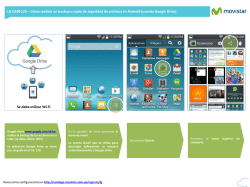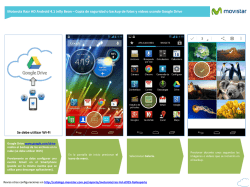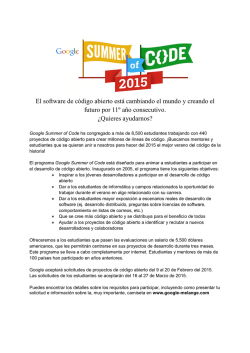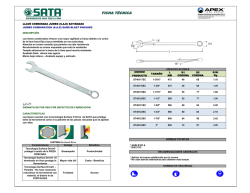Manejo y aplicaciones de Google Drive
Manejo y aplicaciones de Google Drive Google Drive nos ofrece la posibilidad de almacenar y editar archivos , pero a diferencia de Dropbox, completa su utilidad con un sinnúmero de aplicaciones y herramientas de mayor provecho para trabajar y publicar en la web. Vamos a conocer más alrededor de Google Drive y su desempeño en la web. ¿ Qué es Google Drive ? Google Drive es un servicio de almacenamiento de archivos en línea. Se estableció como el reemplazo de Google Docs. Frente a lo cuál no sólo permite almacenar sino también, crear, editar y publicar archivos en la web, sin mencionar la sincronización y visualización mejorada de documentos. Una de las mayores ventajas de Google Drive es el trabajo sin conexión inmediata a Internet, por lo cual permite mover y eliminar documentos de Google sin estar conectado a Internet. Al conectarse, Google Drive refleja estos cambios en la nube. Incluso es posible recuperar documentos Google de la papelera del computador. Google Drive no es superior a otros sistemas de backup como iDrive o de sincronización como Dropbox pero es el único que integra todas las herramientas en un solo producto, sin conflictos. Formas de interactuar con Google Drive. De la misma manera que Dropbox, Google Drive permite la interacción de dos formas básicas: A través de la carpeta de Google Drive instalada en el computador y por medio de la web. Contenido desarrollado por Chromatö para la Academia Virtual para Gestores de TIC Este material cuenta con licenciamiento para el uso de sus contenidos del tipo Creative Commons Attribution-Noncommercial-Share Alike 2.5 Colombia • Carpeta de Google Drive Cómo pudimos observar con la instalación de Dropbox, se cuenta desde Mis documentos con un acceso a la carpeta de Google Drive, la cual va a permitir el trabajo simultáneo en la web frente a la inclusión, edición y eliminación de archivos. Google Drive se reconoce por un triángulo que maneja una gama de tres colores (Verde, amarillo y azul) como lo podrás observar a continuación. Carpeta de Google Drive Google Drive crea dentro de la barra de herramientas al inicio un acceso rápido, que te permitirá realizar una ruta corta en el momento que quieras trabajar con él. Acceso rápido a la Carpeta de Google Drive Debes tener presente, que todos los archivos guardados en la carpeta de Google Drive, se sincronizan de manera simultánea, por lo que podrás reconocer este proceso cuando el ícono de acceso rápido se vuelva opaco. De la misma manera que el Dropbox, cualquier novedad frente a modificación, inclusión y eliminación se dará a conocer mediante un aviso de actualización. Contenido desarrollado por Chromatö para la Academia Virtual para Gestores de TIC Este material cuenta con licenciamiento para el uso de sus contenidos del tipo Creative Commons Attribution-Noncommercial-Share Alike 2.5 Colombia • Google Drive en la web. La plataforma de Google Drive si bien se asemeja bastante al correo electrónico en Gmail, pues maneja una interfaz de navegación en la parte derecha y permite visualizar los mensajes en la parte central como usualmente la encontrarías en tu bandeja de entrada. De esta forma te presentamos la interfaz de Google Drive para que puedas navegar sin ningún problema en ella. Acceso a la creación y subida de archivos Archivos dentro de La carpeta de Google Drive Panel de navegación Contenido desarrollado por Chromatö para la Academia Virtual para Gestores de TIC Este material cuenta con licenciamiento para el uso de sus contenidos del tipo Creative Commons Attribution-Noncommercial-Share Alike 2.5 Colombia Subir archivos Dentro del panel de navegación, en la parte superior podrás encontrar un campo de color rojo que dice crear y al lado de él un ícono con una flecha. Éste ícono es el que te va a permitir subir un archivo específico a la plataforma de Google Drive, como podrás visualizarlo en la siguiente imagen. Ícono de Carga de archivos Al momento de colocar el cursor del mouse encima del ícono, observamos que aparece un aviso de Upload (subir) y en seguida aparecerán dos opciones de carga: Files (Archivos) o Folder (Carpeta), escogerás la carga de acuerdo a tu conveniencia. Carga de archivos Carga de carpeta Contenido desarrollado por Chromatö para la Academia Virtual para Gestores de TIC Este material cuenta con licenciamiento para el uso de sus contenidos del tipo Creative Commons Attribution-Noncommercial-Share Alike 2.5 Colombia Compartir archivos Dentro de la sincronización de archivos, también existe la posibilidad de compartir archivos/carpetas específicas. Frente a esto Google Drive presenta una ventaja enorme, y es la posibilidad no sólo de compartir archivos con usuarios que escoges, si no que puedes compartir también tus archivos en la red. Carpetas compartidas a otros usuarios. Para compartir archivos/carpetas en general debes buscar en el panel de navegación, ubicado en la parte izquierda de tu monitor, allí seleccionas el campo shared whit me (compartir conmigo) Una vez seleccionado éste campo va a mostrar una bandeja donde sólo se encuentran los archivos que se han compartido con otros usuarios. De la misma manera, cargamos los archivos a través del ícono upload (subir) donde nos aparecerá una ventana en la parte inferior derecha del monitor, que mostrará el progreso de la carga. Contenido desarrollado por Chromatö para la Academia Virtual para Gestores de TIC Este material cuenta con licenciamiento para el uso de sus contenidos del tipo Creative Commons Attribution-Noncommercial-Share Alike 2.5 Colombia Progreso de Carga de archivos Una vez notificada la finalización de la carga, se registrará en la mima ventana, como lo podrás observar a continuación. Notarás que al lado derecho de la ventana se encuentra un enlace que dice participación, si quieres compartir tu archivo esta es la opción a la que debes acceder. Acceso para compartir Archivos Finalización de Carga de archivos Contenido desarrollado por Chromatö para la Academia Virtual para Gestores de TIC Este material cuenta con licenciamiento para el uso de sus contenidos del tipo Creative Commons Attribution-Noncommercial-Share Alike 2.5 Colombia Una vez ingresas allí encontrarás una ventana como la que te mostramos a continuación, donde podrás escoger a que usuarios vas a compartir el archivo. Usuarios para compartir archivos Enviar y guardar Contenido desarrollado por Chromatö para la Academia Virtual para Gestores de TIC Este material cuenta con licenciamiento para el uso de sus contenidos del tipo Creative Commons Attribution-Noncommercial-Share Alike 2.5 Colombia Creación y publicación de archivos en la web Dentro de las herramientas que diferencian a Google Drive, se encuentra la creación de archivos propios del paquete de Office (Texto, diapositivas, Hojas de calculo, etc) a los cuales puedes acceder ingresando en el ícono Crear. Una vez activado el ícono se va a desplegar un menú que te permitirá escoger el formato que quieres crear, como ejemplo vamos a crear un documento de Texto. Menú desplegable Seleccionada la opción, dentro de tu navegador de va a visualizar una interfaz muy similar a la que normalmente tiene el documento de texto, por lo cual puedes empezar a crear y formar tu documento sin ningún tipo de inconveniente. Contenido desarrollado por Chromatö para la Academia Virtual para Gestores de TIC Este material cuenta con licenciamiento para el uso de sus contenidos del tipo Creative Commons Attribution-Noncommercial-Share Alike 2.5 Colombia Es importante que tengas presente que Google Drive no almacena la misma capacidad de un procesador de texto, imagen, calculo por lo que el espacio en la red es más reducido que el que existe en tu computadora. Interfaz de un procesador De texto dentro de la nube De Google Drive Google Drive, permite compartir archivos en la web de manera pública, por lo cual si tu quieres compartir tu archivo, una foto, etc. en la web y en el grupo de las redes sociales, solo tienes que ingresar a File(Archivo) y seleccionar la opción Publish to the web (Publicar en la Web). Contenido desarrollado por Chromatö para la Academia Virtual para Gestores de TIC Este material cuenta con licenciamiento para el uso de sus contenidos del tipo Creative Commons Attribution-Noncommercial-Share Alike 2.5 Colombia Vas a encontrar un recuadro el cual es el control de publicación, allí haces clic en Start Publishing (Comenzar la publicación). Contenido desarrollado por Chromatö para la Academia Virtual para Gestores de TIC Este material cuenta con licenciamiento para el uso de sus contenidos del tipo Creative Commons Attribution-Noncommercial-Share Alike 2.5 Colombia Una vez ingresada la opción aparecerá un recuadro preguntándote si estás seguro de la publicación del archivo, si realmente lo estás, entonces haces clic en Aceptar. Medios de publicación A través de Google Drive Dentro de esta ventana, se te dará acceso al enlace del documento y en la parte inferior podrás escoger el medio en el cual quieres publicarlo; tienes la opción de Google+ , Gmail, Facebook y Twitter. Cuando se escoge la opción del medio de publicación este te llevará a una ventana donde podrás ingresar tus datos de acceso correspondientes a tu cuenta personal en cada uno de éstos. Contenido desarrollado por Chromatö para la Academia Virtual para Gestores de TIC Este material cuenta con licenciamiento para el uso de sus contenidos del tipo Creative Commons Attribution-Noncommercial-Share Alike 2.5 Colombia
© Copyright 2024